Changer l'aspect de son blog 8- Comment trouver les couleurs...
Ceci est la première partie pour le prochain tuto... soit comment changer les couleurs des bordures, polices, et comment changer les bordures... etc en mode avancé
Alors pour commencer, vous voulez changer la couleur de quelque chose et vous aimeriez que si possible le tout s'agence... Vous cherchez des couleurs complémentaires, des dégradés monochromatiques... etc... Alors voici où aller...
Deux choix.
Le premier
color sheme generator
Voici donc ce que vous aurez
Vous mettez votre curseur vers le point noir, sur la partie blanche de la roue et vous la bougez... vous verrez que ô miracle, le carré à côté s'ajuste.
Maintenant vous avez 4 couleurs monochromatiques. Il ne vous reste plus qu'à noter les codes html (ce qui est encerclé) sur une feuille et vous pouvez attribuer chaque couleur à soit un fond, l'écriture, la couleur de bordure... no limit !
Maintenant voyons un peu ce qu'on peut faire avec ça
Vous pouvez sélectionner contrast, triad... sous la roue.
Ensuite, selon l'option, vous pouvez bouger le petit indicateur de distance et cela change encore... Vous pouvez cocher ou non le complément... Vous pouvez aussi changer la variation pour des pastels... et ainsi vous aurez une multitude de possibilités.
Tout ce qui est encerclé sur cette image peut se changer pour affecter vos couleurs. A vous de vous amuser.
Oh si vous croyez que les échantillons avec les codes couleurs ne sont pas identiques, c'est une illusion. C'est que les échantillons sont sur du blanc, cela change un peu le regard !
Maintenant un autre site... presque pareil mais à vous de voir celui que vous préférez
Vous bougez la petite croix dans la palette du haut et vous aurez le carré à côté qui s'adaptera. Vous pouvez ici aussi changer tout ce qui est dans les cercles. Le code html de la couleur principale (cercle avec le P) est indiqué et le reste des codes sont sur le carré à droite pour les couleurs "primaires" et toutes les inclinations sont à gauche en bas... Amusez-vous bien.
Maintenant si vous cherchez une couleur bien précise, qui s'accorde parfaitement avec votre image... vous devez utiliser un logiciel de dessin tel que paint shop pro ou photoshop.. d'autres sont gratuits aussi mais ils fonctionnent un peu similairement.
Vous avez en principe place pour indiquer quelle couleur vous utilisez pour dessiner au pinceau. Cliquez deux fois dessus ( ou quelque chose du genre pour les autres logiciels) et vous aurez une palette complète. Vous avez maintenant le code de cette couleur ! Et voilà...
C'était le première partie des tutos à venir.
Ce tuto est une gracieuseté de Frenchgirl

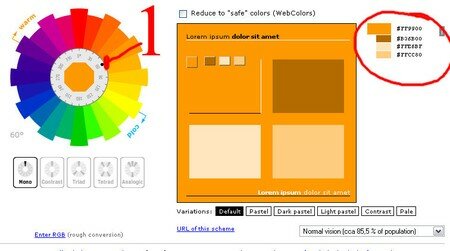


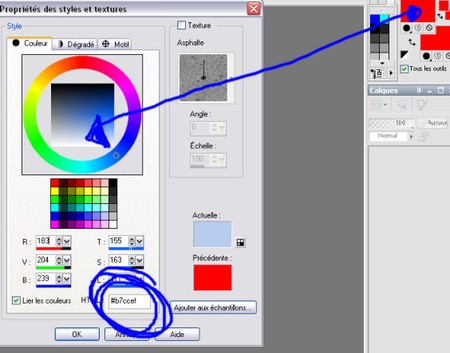


/https%3A%2F%2Fstorage.canalblog.com%2F19%2F86%2F140754%2F38831734_o.jpg)
/https%3A%2F%2Fstorage.canalblog.com%2F45%2F42%2F140754%2F29994108_o.jpg)
/https%3A%2F%2Fstorage.canalblog.com%2F74%2F79%2F71367%2F26020722_p.gif)
/https%3A%2F%2Fassets.over-blog.com%2Ft%2Fcedistic%2Fcamera.png)